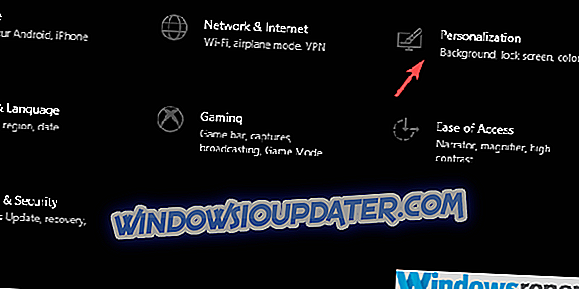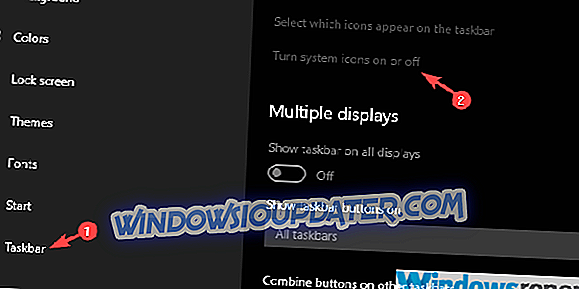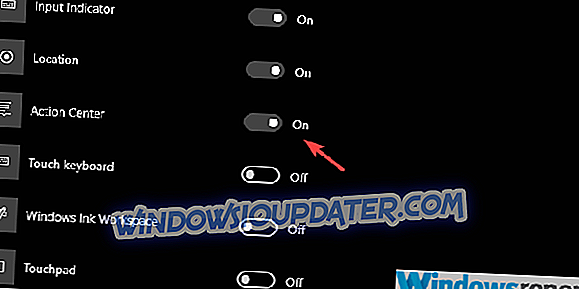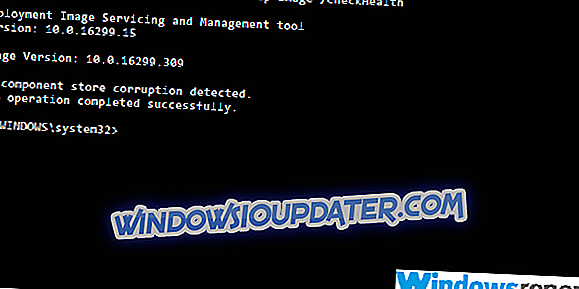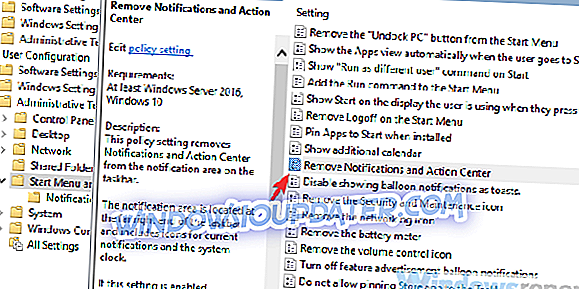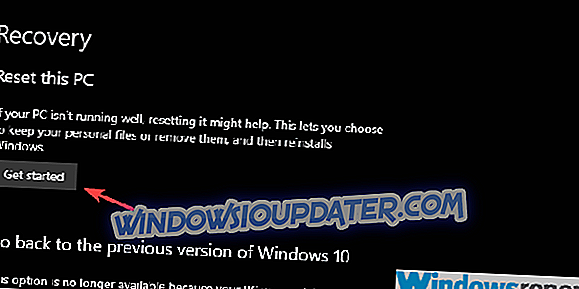5 metode untuk memperbaiki masalah pintasan Pusat Aksi
- Pastikan pintasan Pusat Tindakan diaktifkan
- Jalankan SFC dan DISM
- Periksa Editor Kebijakan Grup
- Gunakan tweak registri
- Setel ulang PC Anda ke pengaturan pabrik
Windows 10 membawa banyak hal baru ke antarmuka Windows standar. Salah satu fitur adalah Pusat Aksi di mana semua pemberitahuan dan opsi penting mudah diakses dalam satu klik. Namun, beberapa pengguna melaporkan bahwa pintasan Pusat Aksi tidak ada di tempat biasanya di area notifikasi.
Kami memastikan untuk menjelaskan masalah ini dan meminta beberapa solusi yang akan membantu Anda mengatasinya.
Cara mendapatkan pintasan Pusat Aksi kembali di Windows 10
Solusi 1 - Pastikan pintasan Pusat Aksi diaktifkan
Pertama, mari kita konfirmasi bahwa pintasan Pusat Aksi di area notifikasi diaktifkan sama sekali. Anda mungkin telah menonaktifkannya secara tidak sengaja atau pembaruan melakukannya tanpa sepengetahuan Anda.
Di sisi lain, beberapa pengguna melaporkan bahwa opsi tersebut hilang dari menu "Aktifkan atau nonaktifkan ikon sistem". Jika itu masalahnya, pindah ke yang berikutnya
Berikut cara mengaktifkan pintasan Pusat Aksi di pengaturan sistem:
- Tekan tombol Windows + I untuk membuka Pengaturan .
- Pilih Personalisasi .
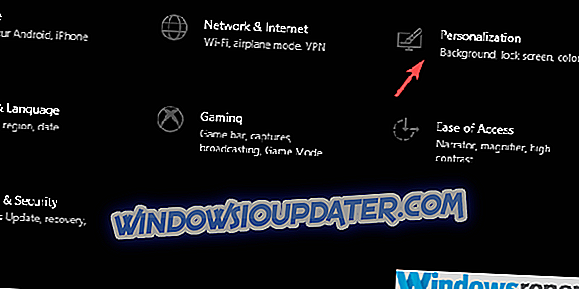
- Pilih Taskbar dari panel kiri.
- Klik Aktifkan atau matikan ikon sistem .
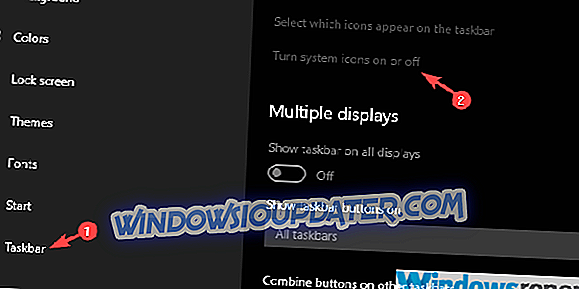
- Pastikan ikon A ction Center diaktifkan .
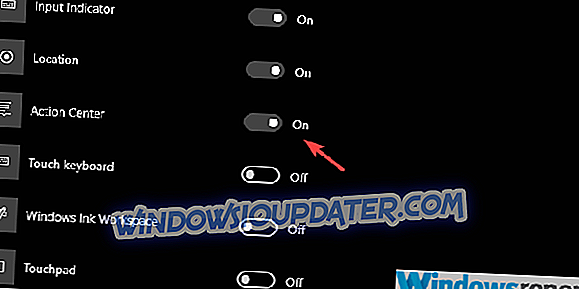
Solusi 2 - Jalankan SFC dan DISM
Jika fitur sistem bawaan hilang, kemungkinan sebagian file sistem terkait rusak atau tidak lengkap. Ini mungkin terjadi karena berbagai alasan, tetapi tersangka utama kami adalah pembaruan Windows. Bukan hal yang aneh jika pembaruan merusak fitur sistem tertentu.
Jika itu terjadi, Anda dapat mengandalkan Pemeriksa File Sistem dan utilitas Layanan Servis dan Manajemen Gambar. Ini adalah built-in dan Anda dapat menjalankannya melalui Command Prompt yang lebih tinggi. Juga, mereka bekerja paling baik ketika berlari secara berturut-turut.
Berikut cara menjalankan SFC dan DISM:
- Di bilah Pencarian Windows, ketik cmd. Klik kanan pada Command Prompt dan jalankan sebagai admin.
- Di baris perintah, ketik sfc / scannow dan tekan Enter.
- Setelah selesai, ketikkan perintah berikut dan tekan Enter setelah masing-masing:
- DISM / online / Cleanup-Image / ScanHealth
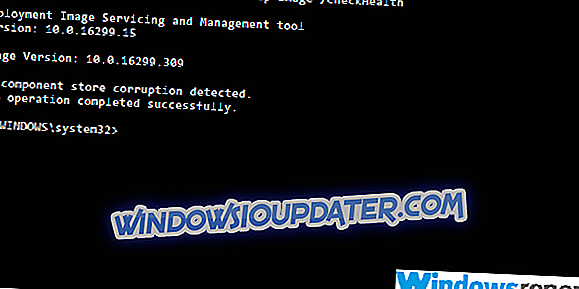
- DISM / Online / Cleanup-Image / RestoreHealth
- DISM / online / Cleanup-Image / ScanHealth
- Ketika prosedur berakhir, restart PC Anda.
Solusi 3 - Periksa Editor Kebijakan Grup
Ada beberapa cara untuk mengontrol fitur sistem dan selain akses biasa melalui Antarmuka Pengguna. Salah satu opsi untuk pengguna tingkat lanjut adalah Kebijakan Grup, yang digunakan untuk mengatur semua fitur sistem penting untuk tujuan keamanan.
Dan, di situlah Anda dapat membatasi akses bagi pengguna lain ke Action Center juga. Itu sebabnya kami menyarankan memeriksa opsi-opsi ini untuk mengetahui apakah pintasan Pusat Aksi dinonaktifkan di sana.
Inilah yang perlu Anda lakukan:
- Di bilah Pencarian Windows, ketik Kebijakan Grup, dan buka Edit kebijakan grup .
- Luaskan ke Konfigurasi Pengguna> Template Administratif> Menu Mulai dan Bilah Tugas .
- Di panel kanan, klik kanan pada pengaturan " Hapus Pemberitahuan dan Pusat Tindakan " dan pilih Edit .
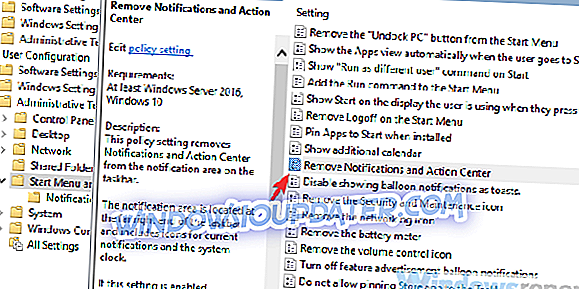
- Aktifkan pengaturan dan konfirmasikan perubahan.
- Nyalakan kembali PC Anda.
Solusi 4 - Gunakan tweak registri
Jika Pusat Tindakan diaktifkan di Editor Kebijakan Grup, kami harus membuka Registry. Tampaknya, ini adalah solusi paling bermanfaat bagi sebagian besar pengguna yang terpengaruh. Namun, kami sangat menyarankan untuk tidak ikut campur dengan Registry jika Anda tidak tahu apa yang sebenarnya Anda lakukan
Dalam hal ini, kami sarankan untuk mengakses Editor Registri dan mengaktifkan Pusat Pemberitahuan (Pusat Tindakan) jika dinonaktifkan.
Ikuti langkah-langkah ini untuk melakukannya:
- Di bilah Pencarian Windows, ketik regedit dan buka regedit dari daftar hasil.
- Di bilah alamat, salin dan tempel path berikut ini dan tekan Enter:
- HKEY_CURRENT_USERSoftwarePoliciesMicrosoftWindowsExplorer
- Klik kanan pada area kosong di panel kanan dan pilih New> DWORD (32-bit) Value.
- Beri nama DWORD DisableNotificationCenter, atur nilainya menjadi 1 dan simpan.
Solusi 5 - Atur ulang PC Anda ke pengaturan pabrik
Pada akhirnya, jika Anda masih tidak bisa mendapatkan kembali pintasan Pusat Aksi di area notifikasi, kami menyarankan pengaturan ulang sistem Anda ke pengaturan pabrik. Dengan pendekatan ini, Anda akan bisa menyimpan file Anda sambil juga mengatasi kemungkinan masalah sistem yang menyebabkan kesalahan ini.
Meskipun demikian, kami tetap menyarankan untuk mencadangkan data Anda dari partisi sistem, jika terjadi kesalahan.
Berikut cara mengatur ulang PC ke pengaturan pabrik:
- Tekan tombol Windows + I untuk memanggil aplikasi Pengaturan .
- Buka bagian Perbarui & Keamanan .
- Pilih Pemulihan dari panel kiri.
- Di bawah " Setel ulang PC ini ", klik Mulai.
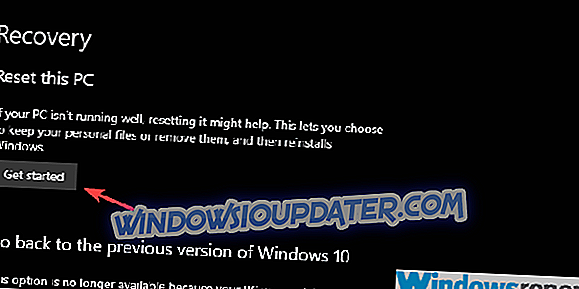
Dan dengan langkah itu, kita bisa menyelesaikannya. Jika Anda memiliki solusi alternatif untuk masalah ini, berbaik hatilah dan membaginya dengan kami di bagian komentar di bawah.